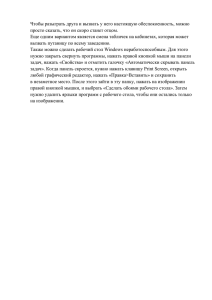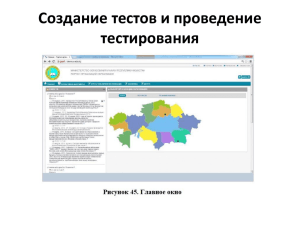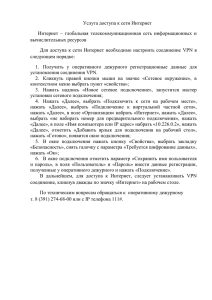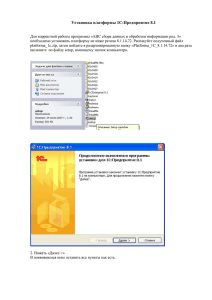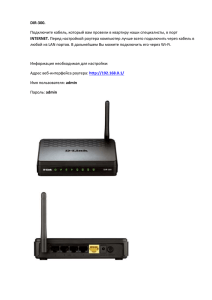МОДУЛЬ 1: РАЗВЕРТЫВАНИЕ И УПРАВЛЕНИЕ WINDOWS SERVER 2008 R2 ИД-06130-14 КУЗИН ИВАН МОДУЛЬ 1: РАЗВЕРТЫВАНИЕ И УПРАВЛЕНИЕ WINDOWS SERVER 2008 R2 ЛАБОРАТОРНАЯ РАБОТА : УПРАВЛЕНИЕ WINDOWS SERVER 2008 R2 Информация к началу работы: Виртуальные машины: LAB-DC1 LAB-SRV1 LAB-CL1 Пользователь: Administrator, Supporter Пароль: Pa$$w0rd УПРАЖНЕНИЕ 1: УСТАНОВИТЬ СЕРВЕРНУЮ РОЛЬ DNS З АДАНИЕ 1: У СТАНОВИТЬ СЕРВЕРНУЮ РОЛЬ DNS 1. На выделенном сервере нажать Пуск (Start) выбрать Диспетчер Сервера (Server Manager). 2. Откроется окно Диспетчер Сервера (Server Manager). В окне консоли нажать Роли (Roles). 3. Нажать Добавить Роли (Add Roles). 4. В Мастере Добавления Роли (Add Roles Wizard) нажать Далее (Next). 5. На странице Серверных Ролей (Server Roles) выбрать DNS Сервер (DNS Server) затем нажать Далее (Next). 6. На странице DNS Сервера (DNS Server) нажать Далее (Next). 7. На странице Подтверждения (Confirmation) нажать Установить (Install). 8. На странице Результатов (Results) нажать Закрыть (Close). Страница 1 из 7 МОДУЛЬ 1: РАЗВЕРТЫВАНИЕ И УПРАВЛЕНИЕ WINDOWS SERVER 2008 R2 Закрыть Диспетчер Сервера (Server Manager). -----------------------------------------------------------------------------------------------------------------------------------------------------------------9. З АДАНИЕ 2: П РОВЕРИТЬ ЧЛЕНСТВО В ДОМЕНЕ 1. На машине Контроллере домена нажать Пуск (Start), далее Администрирование (Administrative Tools) и нажать Active Directory – Пользователи и Компьютеры (Active Directory Users and Computers). 2. В окне консоли нажать Компьютеры (Computers). 3. Убедиться, что объект Выделенный сервер там присутствует. 4. Закрыть Active Directory – Пользователи и Компьютеры (Active Directory Users and Computers). 5. На машине Выделенный сервер зайти как Miclocal\Administrator с паролем Pa$$w0rd. 6. Нажать Пуск (Start), выбрать Диспетчер Сервера (Server Manager). 7. В окне консоли развернуть Конфигурация (Configuration), развернуть Пользователи и Группы (Local Users and Groups), нажать Группы (Groups). 8. Открыть Администраторы (Administrators). Страница 2 из 7 МОДУЛЬ 1: РАЗВЕРТЫВАНИЕ И УПРАВЛЕНИЕ WINDOWS SERVER 2008 R2 Убедиться что Miclocal\Domain Admins члены этой группы, потому что этот сервер принадлежит домену. Нажать Отмена(Cancel) и закрыть Диспетчер Сервера( Server Manager). -------------------------------------------------------------------------------------------------------------------------------------------------------------------9. УПРАЖНЕНИЕ 2: УПРАВЛЕНИЯ УДАЛЕННЫМ РАБОЧИМ СТОЛОМ З АДАНИЕ 1: В КЛЮЧЕНИЕ УДАЛЕННОГО РАБОЧЕГО СТОЛА 1. На машине Выделенный сервер, нажать Пуск (Start), щелкнуть правой клавишей мыши Компьютер (Computer), нажать Свойства (Properties) 2. На вкладке Задачи (Tasks) нажать Настройки удаленного доступа (Remote settings). 3. В Свойствах Системы (System Properties) проверить, что отмечено галочкой. Разрешить подключаться только с компьютеров, на которых работает удаленный рабочий стол с проверкой подлинности на уровне сети (Allow connections from computers running Remote Desktop with Network Level Authentication (more secure)). Страница 3 из 7 МОДУЛЬ 1: РАЗВЕРТЫВАНИЕ И УПРАВЛЕНИЕ WINDOWS SERVER 2008 R2 З АДАНИЕ 2: Р АЗРЕШИТЬ ПОЛЬЗОВАТЕЛЮ A LEXEY G ATIN ДОСТУП К У ДАЛЕННОМУ Р АБОЧЕМУ С ТОЛУ НА В ЫДЕЛЕННОМ СЕРВЕРЕ 1. В диалоговом окне Свойства Системы (System Properties) нажать Выбрать Пользователей (Select Users). 4. В окне Пользователи Удаленного Рабочего Стола(Remote Desktop Users) нажать Добавить(Add), напечатать Alexey Gatin, нажать Проверить Имена(Check Names) и нажать OK. 2. Нажать OK, чтобы закрыть окно Пользователи Удаленного Рабочего Стола (Remote Desktop Users). 3. Нажать OK, чтобы закрыть окно Свойства системы (System Properties). З АДАНИЕ 3: Н АСТРОЙКА БЕЗОПАСНОСТИ ДЛЯ У ПРАВЛЕНИЯ У ДАЛЕННЫМ Р АБОЧИМ С ТОЛОМ 1. На Выделенном сервере нажать Пуск (Start), далее Администрирование (Administrative Tools), Службы удаленных рабочих столов (Terminal Services), далее нажать Конфигурация узла сеанса Удаленных Рабочих Столов (Terminal Services Configuration). Страница 4 из 7 МОДУЛЬ 1: РАЗВЕРТЫВАНИЕ И УПРАВЛЕНИЕ WINDOWS SERVER 2008 R2 2. В окне правой клавишей мыши нажать на RDP-Tcp, выбрать Свойства (Properties). 3. Из выпадающего меню Уровень Безопасности (Security layer) выбрать SSL (TLS 1.0). 4. Из выпадающего меню Уровень Шифрования (Encryption level) выбрать Высокий (High). 5. Проверить, что отмечено галочкой. Разрешить подключаться только с компьютеров, на которых работает удаленный рабочий стол с проверкой подлинности на уровне сети(Allow connections only from computers running Remote Desktop with Network Level Authentication). 6. Нажать OK и сохранить изменения. 7. Закрыть Конфигурация узла сеанса Удаленных Рабочих Столов (Terminal Services Configuration). З АДАНИЕ 4: Д АТЬ РАЗРЕШЕНИЕ ПОЛЬЗОВАТЕЛЮ A LEXEY G ATIN ЗАПУСКАТЬ М ОНИТОР ЖУРНАЛА ПРОИЗВОДИТЕЛЬНОСТИ 1. На машине Выделенный сервер нажать Пуск (Start), далее нажать Диспетчер Сервера (Server Manager). 2. В окне консоли развернуть узел Конфигурация (Configuration), далее Пользователи и Группы (Local Users and Groups), выбрать Группы (Groups). 3. Двойной щелчок мыши по группе Пользователи журналов производительности (Performance Log Users). 4. В окне свойств Пользователи журналов производительности (Log Users Properties) нажать Добавить(Add), напечатать Alexey Gatin, нажать Проверить имена(Check Names), далее OK. Страница 5 из 7 МОДУЛЬ 1: РАЗВЕРТЫВАНИЕ И УПРАВЛЕНИЕ WINDOWS SERVER 2008 R2 5. Нажать OK для закрытия окон. З АДАНИЕ 5: П РОВЕРИТЬ ФУНКЦИОНАЛЬНОСТЬ УПРАВЛЕНИЯ У ДАЛЕННЫМ Р АБОЧИМ С ТОЛОМ 1. На машине Клиенте нажать Пуск (Start) Программы (All Programs), нажать Стандартные (Accessories), нажать Удаленный Рабочий стол (Remote Desktop Connection). 2. В поле компьютер (Computer) напечатать имя Выделенного сервера, далее нажать Подключить (Connect). 3. В поле Пользователь (User name) напечатать miclocal\Alexey.Gatin. 4. В поле Пароль (Password) напечатать Pa$$w0rd и нажать OK. 5. В окне Удаленного Рабочего Стола, нажать Пуск (Start), далее Администрирование (Administrative Tools), нажать Системный монитор (Reliability and Performance Monitor). 6. В окне консоли Системный монитор (Performance Monitor). 7. Убедиться, что Alexey Gatin имеет возможность просматривать статистику Системного монитора. По умолчанию присутствует % загруженности процессора ( % Processor Time). 8. Закрыть Системный монитор (Reliability and Performance Monitor). 9. Выйти из сеанса Удаленного Рабочего Стола системы Выделенный сервер. Страница 6 из 7 МОДУЛЬ 1: РАЗВЕРТЫВАНИЕ И УПРАВЛЕНИЕ WINDOWS SERVER 2008 R2 Страница 7 из 7